Come configurare un sito di staging WordPress?
Crea una copia di tutto il tuo sito web live, con il nostro semplice plugin di staging per WordPress
Se sei un utente WordPress, comprenderai l’importanza di un sito di staging. Avere a disposizione un ambiente di staging in cui poter sperimentare è fondamentale. Puoi provare diversi stili, testare modifiche e persino correggere bug, senza dover interrompere l’attività del sito.
Puoi facilmente configurare un sito di staging WordPress con il nostro plugin Staging per WordPress. Puoi utilizzare questo fantastico plugin offerto da one.com per apportare tutte le modifiche e fare le prove che desideri, all’interno di un ambiente temporaneo. Quando sarai sicuro delle modifiche apportate, non dovrai fare altro che copiarle sul tuo sito live.
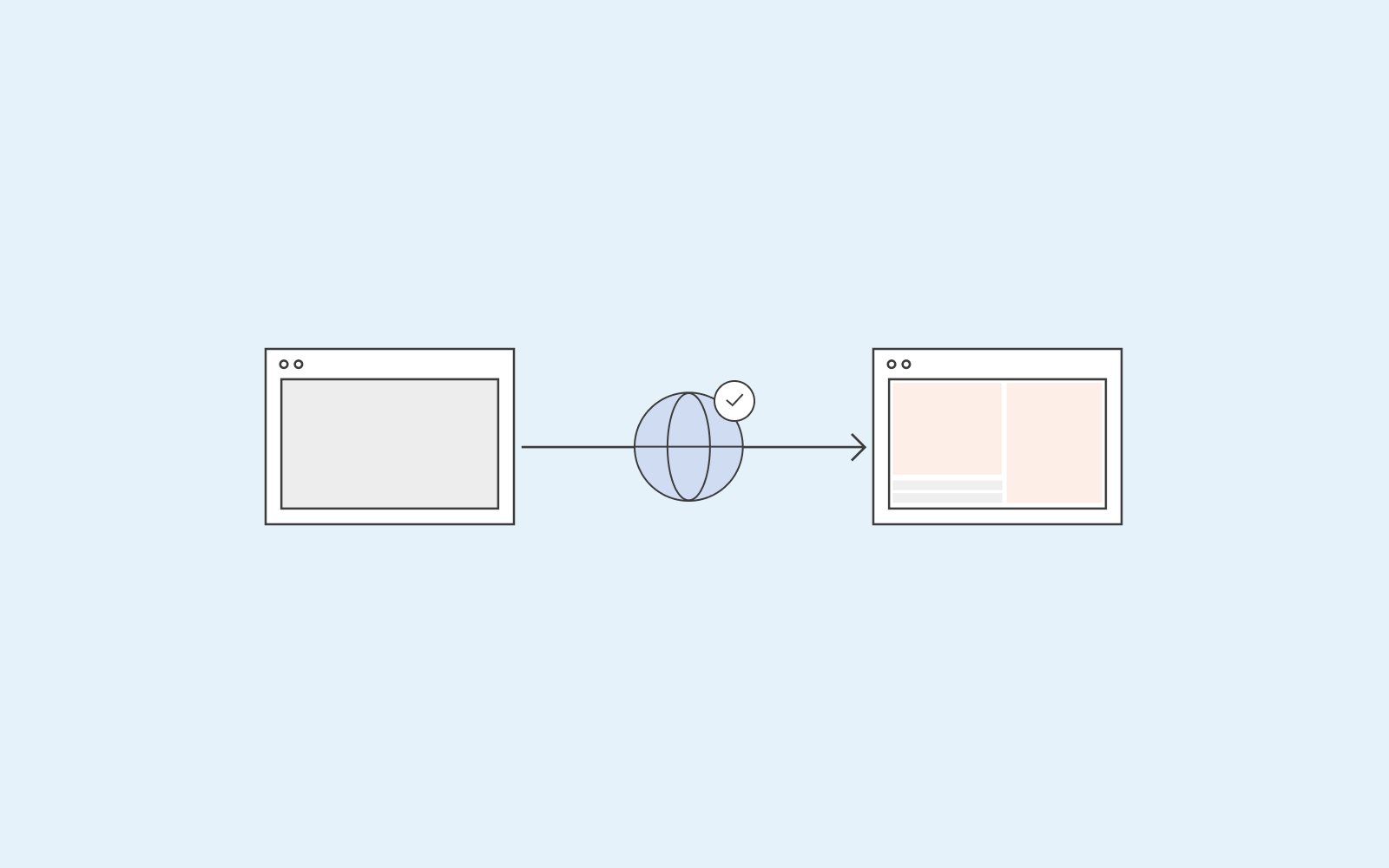
Che cos’è un sito di staging WordPress?
Un sito di staging WordPress non è altro che un duplicato del tuo sito web WordPress, un luogo dove puoi sperimentare. È l’ideale se stai pensando di apportare alcune modifiche al tuo sito, ma non vuoi correre il rischio che, cliccando accidentalmente nell’editor di WordPress, potresti eliminare tutto ciò che hai creato. Testare le modifiche in un ambiente di staging, prima di pubblicarle dal vivo, è sempre una cosa intelligente da fare.
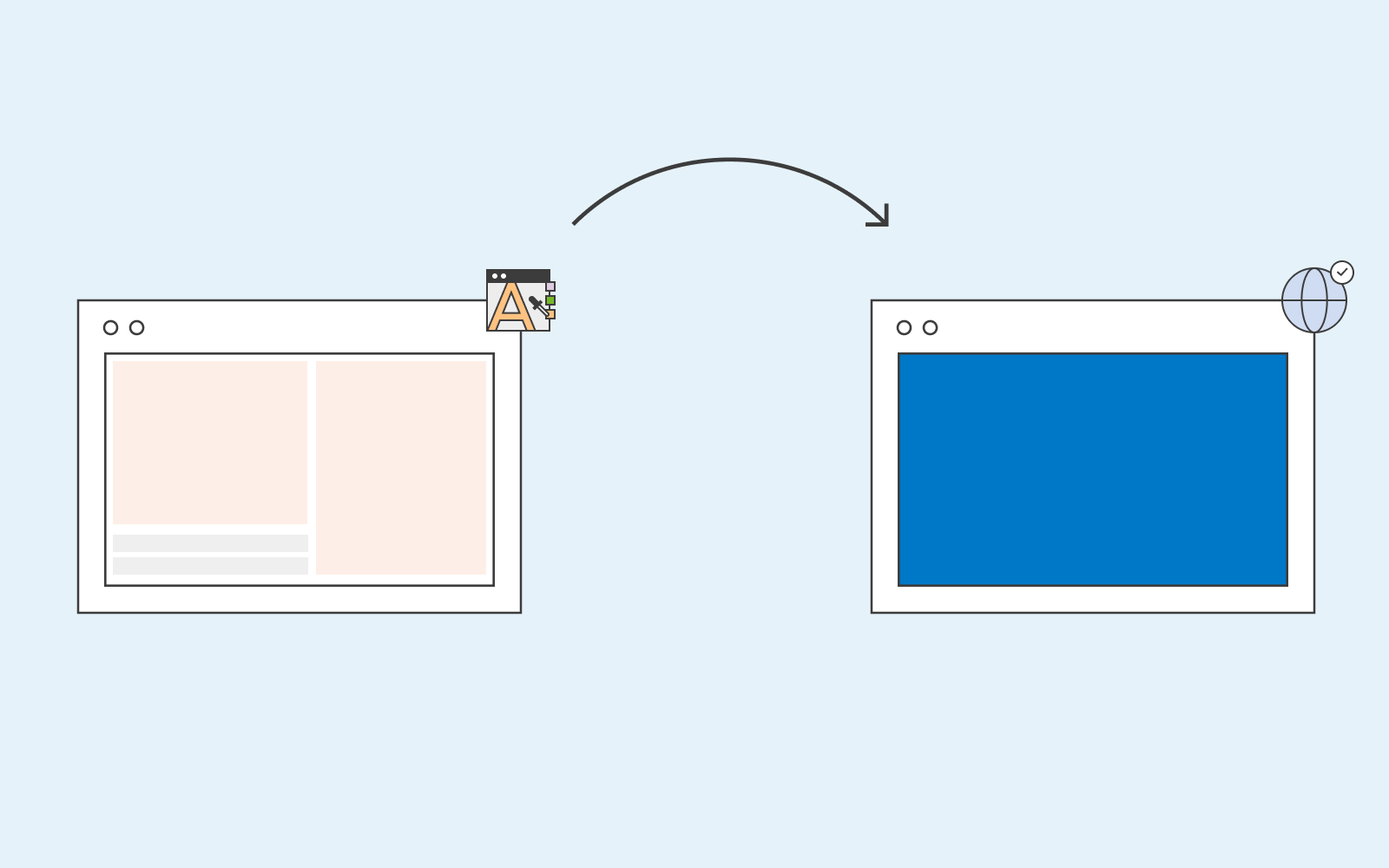
Come configurare il tuo sito di staging WordPress?
Con il plugin di staging che offriamo su one.com, puoi facilmente fare una copia del tuo intero sito web live. Puoi sperimentare cose nuove offline, all’interno dell’ambiente di staging, senza il rischio di eliminare o pubblicare accidentalmente qualcosa che i tuoi utenti non dovrebbero vedere.
Il plugin di staging di one.com è incluso nel plugin principale di one.com per WordPress. Ti guideremo attraverso i passaggi per creare un sito di staging con il nostro plugin.
- Dopo aver cliccato sul plugin di staging (incluso nel plugin one.com nella dashboard di WordPress), clicca su su “crea un sito di staging”.
- Una volta fatto, riceverai due link. Uno è: il frontend di staging, in cui è possibile visualizzare tutte le modifiche apportate. L’altro è il backend di staging, dove potrai modificare il tuo sito web.
- Clicca sul link del backend di staging per iniziare a modificare e sperimentare.
- Quando sei soddisfatto delle modifiche, torna nell’ambiente di staging e clicca su “copia lo staging in live”. Ecco fatto!
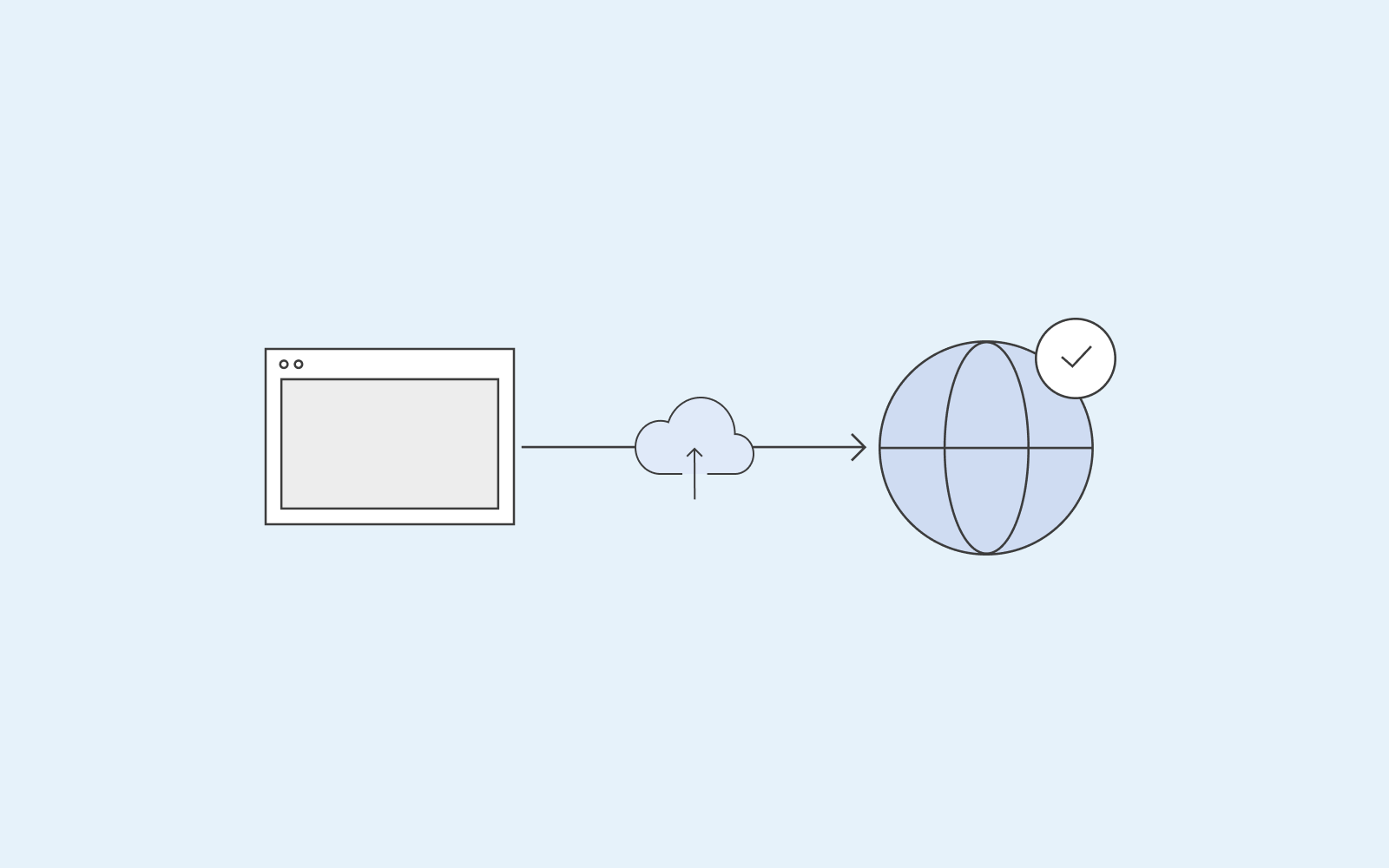
I vantaggi del plugin di staging di one.com
Che tu sia uno sviluppatore o il proprietario di un sito web, il nostro plugin può avvantaggiarti enormemente. Ecco alcuni motivi per cui dovresti lavorare con il nostro plugin di staging:
- Hai tutto il tempo che desideri per personalizzare il tuo sito, assecondando i tuoi desideri, installando nuovi plugin e temi e molto altro ancora. Una volta soddisfatto del risultato ottenuto, potrai copiare tutto sul tuo sito live. Nel mentre, non sentirai la pressione del tempo e il tuo sito web potrà rimanere attivo, funzionante e disponibile per tutti i tuoi visitatori.
- Mentre apporti le modifiche (o provi nuove cose), non dovrai preoccuparti dei tuoi visitatori. Non vedranno i tuoi lavori in corso. Pertanto, non sentirai lo stress dovuto al fatto che il tuo lavoro possa causare danni alla tua attività; come periodi di inattività o persino funzionalità temporaneamente non disponibili, perché stai lavorando al sito.
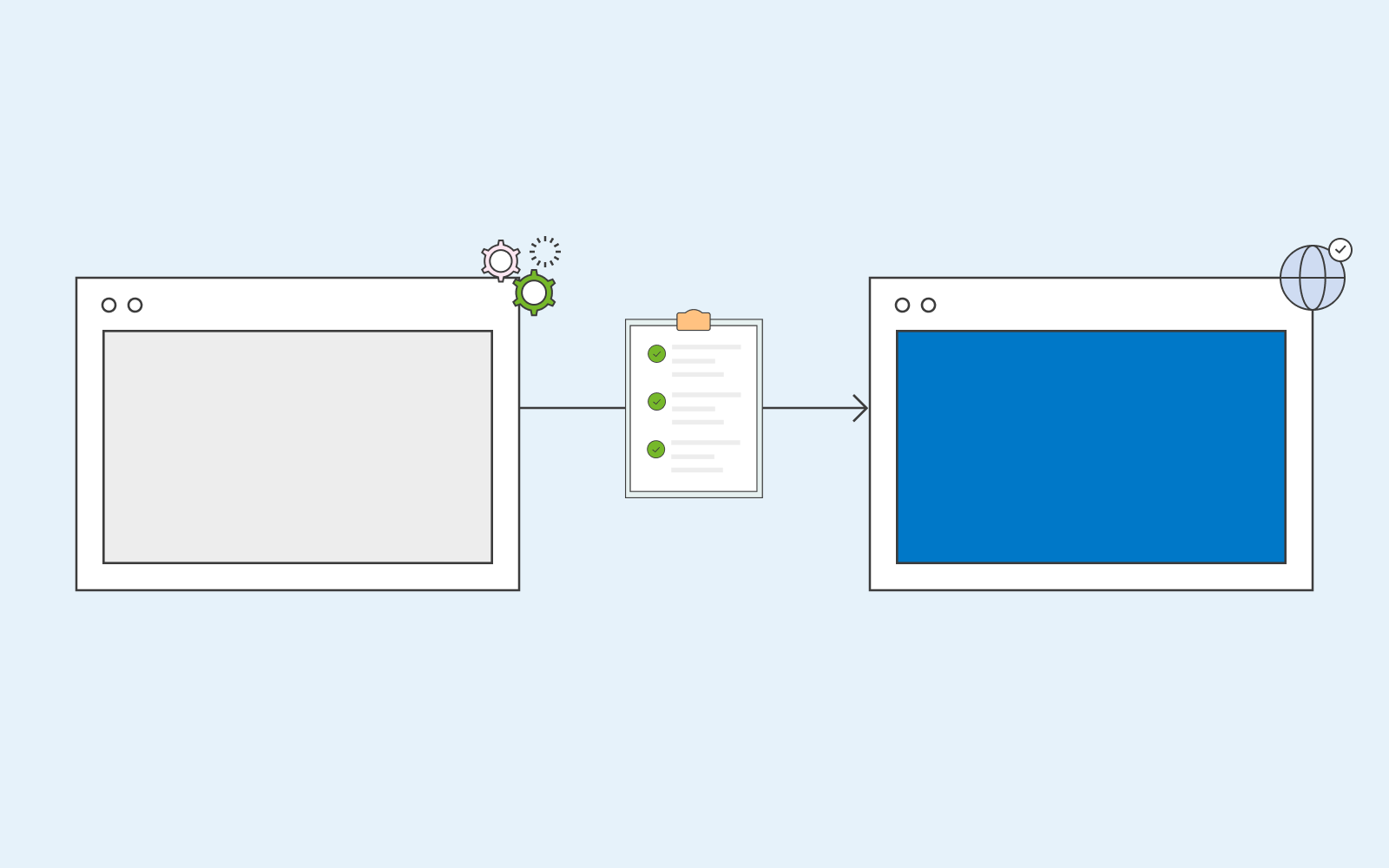
Un sito di staging ha molti più vantaggi di quelli elencati. Puoi utilizzarlo per testare nuove funzionalità, layout, colori sui banner, testi delle call to action, ecc. Tenere sempre aggiornato il tuo sito web, aggiungendo nuove funzionalità, lo mantiene fresco ed è un ottimo strumento di marketing. Puoi anche decidere di monitorare l’andamento della tua nuova call to action, per capire se possa essere vantaggiosa per la tua attività o meno. Se non lo dovesse essere, potrai sempre testarne un’altra, finché non troverai quella perfetta.
